Aujourd’hui, nous expliquons comment masquer l’activité de jeu sur Vapeur. Votre activité de jeu est automatiquement partagée par Steam. Si vous jouez à un jeu dont vous ne voulez pas que quiconque soit au courant, vous voudrez peut-être le cacher à vos amis. Découvrez ci-dessous comment cacher votre activité Steam à vos amis.
Comment masquer l’activité du jeu sur Steam ?
Votre page de profil Steam met généralement en évidence tous les jeux auxquels vous avez joué et le nombre d’heures que vous avez consacrées à chacun, en mettant l’accent sur les deux dernières semaines.
Avant que Valve ne change le paramètre par défaut en privé, les profils Steam étaient toujours publics. Même ainsi, vous avez peut-être divulgué votre intention d’utiliser une application tierce qui prend des données de votre profil Steam qui vérifie votre liste de souhaits pour les jeux et vous avertit si l’un d’entre eux est en vente ailleurs.

Solution 1 : Masquer l’activité du jeu
Suivez ces étapes pour savoir comment masquer l’activité de jeu sur Steam :
- Passez votre curseur sur votre nom d’utilisateur dans la barre supérieure et sélectionnez “Profil” pour ouvrir votre profil Steam.
- Pour modifier votre profil, cliquez sur le bouton “Modifier le profil” sur le côté droit de la page.
- Pour accéder aux paramètres de confidentialité du profil Steam, sélectionnez “Paramètres de confidentialité” dans le menu sur le côté gauche de votre page.
- Modifiez les options de confidentialité ici pour limiter qui peut voir quoi. Vous avez deux façons de dissimuler des jeux.
- Réglez « Détails du jeu » sur « Privé » pour que les détails du jeu restent confidentiels. Même vos amis ne pourront pas voir les jeux que vous possédez, auxquels vous jouez ou que vous avez sur votre liste de souhaits. Selon les options que vous avez choisies sur cette page, ils peuvent toujours accéder à votre liste d’amis, à votre inventaire, à vos commentaires et à d’autres informations.
- Alternativement, vous pouvez simplement rendre tout privé en tournant l’option “Mon profil” sur Privé. Si tel est le cas, personne ne pourra voir l’intégralité de votre page de profil. Vous pouvez également choisir “Buddies Only”, ce qui limiterait l’accès à votre profil à vos seuls amis Steam.

Solution 2 : définissez votre profil sur privé
Définir votre profil sur privé est une solution plus grave au problème. Mais sachez que choisir cette voie signifie effectivement que vous serez coupé de vos amis et de tout autre joueur que vous pourriez rencontrer en jouant. Lorsque le mode privé est actif, l’accès aux informations sur le jeu, la liste d’amis, l’inventaire et même la possibilité de soumettre des commentaires seront sévèrement restreints.
- Voici un bref tutoriel sur la façon de changer votre profil en privé si vous décidez de continuer :
- Cliquez sur votre nom dans la liste des onglets principaux de Steam (sous la barre de ruban). Sélectionnez Profil dans le menu déroulant qui vient d’apparaître.
- Cliquez sur Modifier le profil à partir de l’écran du profil (sous votre niveau Steam actuel).
- Sélectionnez Mes paramètres de confidentialité dans le menu de droite sur l’écran suivant.
- Changez le statut en Privé en sélectionnant le lien Mon profil dans le menu Paramètres de confidentialité. Lorsque vous faites cela, les paramètres seront modifiés automatiquement ; rien de tel que cliquer sur un bouton Enregistrer n’est requis.
- Jetez un œil à votre profil et vous verrez comment votre activité de jeu a été masquée.
Vous pouvez également apprendre à vendre des cartes à échanger Steam en consultant notre guide !
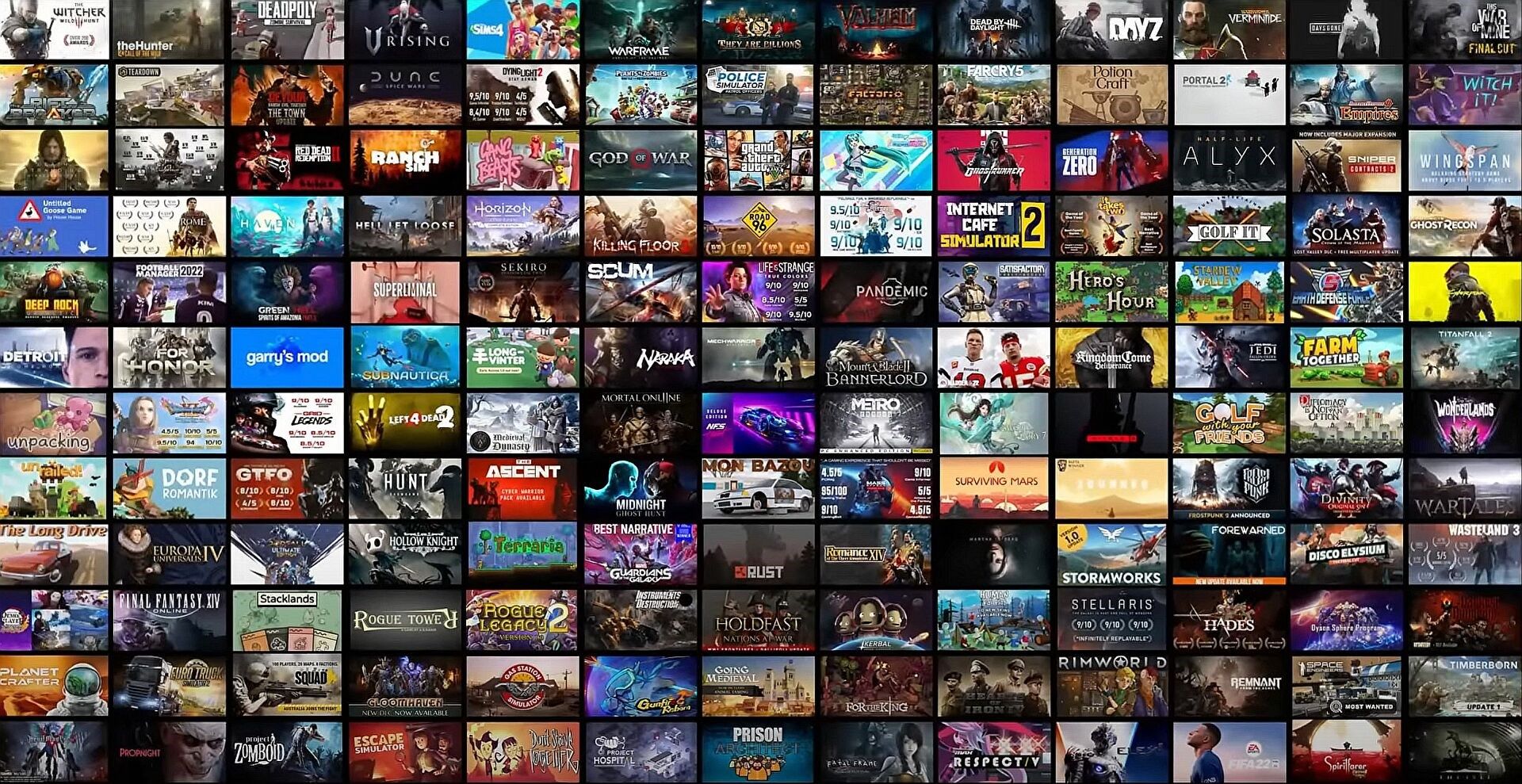
Comment cacher des jeux sur votre bibliothèque Steam ?
- Vous pouvez mettre un jeu sur “Caché” ou le retirer de votre bibliothèque Steam sur votre PC si vous voulez le garder caché.
- Pour masquer ce jeu, faites un clic droit dessus, sélectionnez “Gérer”, puis cliquez sur “Masquer ce jeu”.
Toutes les réalisations et le temps de jeu que vous avez dans un jeu seront toujours visibles pour les autres personnes qui ont accès aux détails du jeu sur votre profil. Cependant, le jeu n’apparaîtra pas dans votre bibliothèque Steam standard pour toute personne ayant accès à votre PC.
De cette façon, vous avez appris à masquer l’activité de jeu sur Steam, vous pouvez également apprendre à connecter un clavier et une souris au Steam Deck ici !
Source: Comment masquer l’activité du jeu sur Steam (2022) ?






